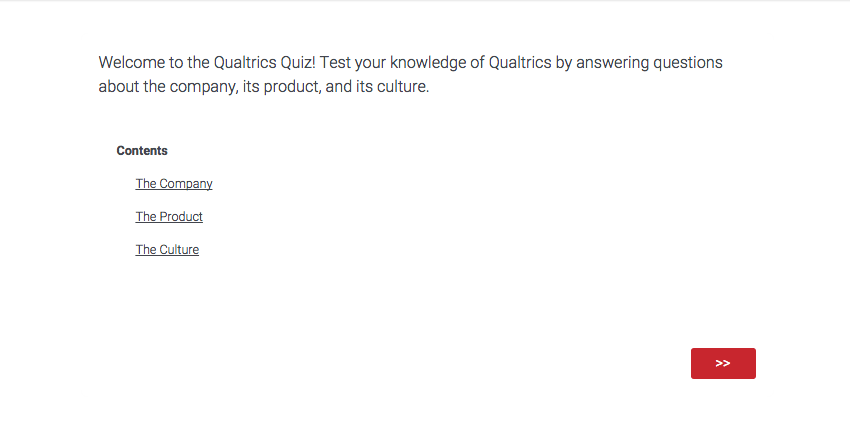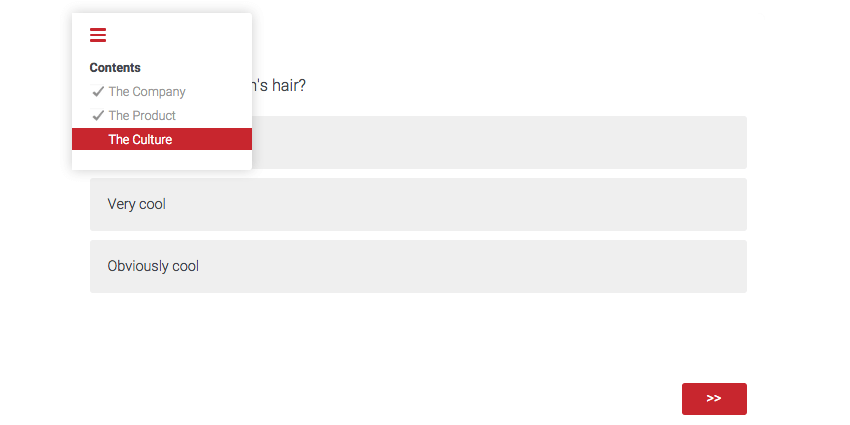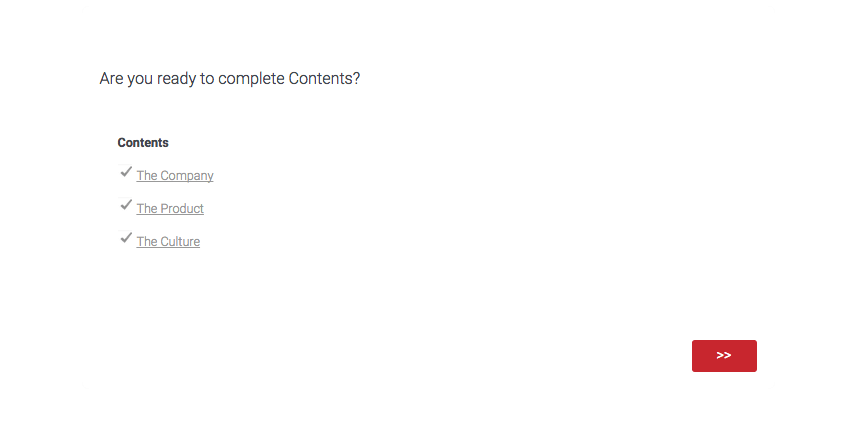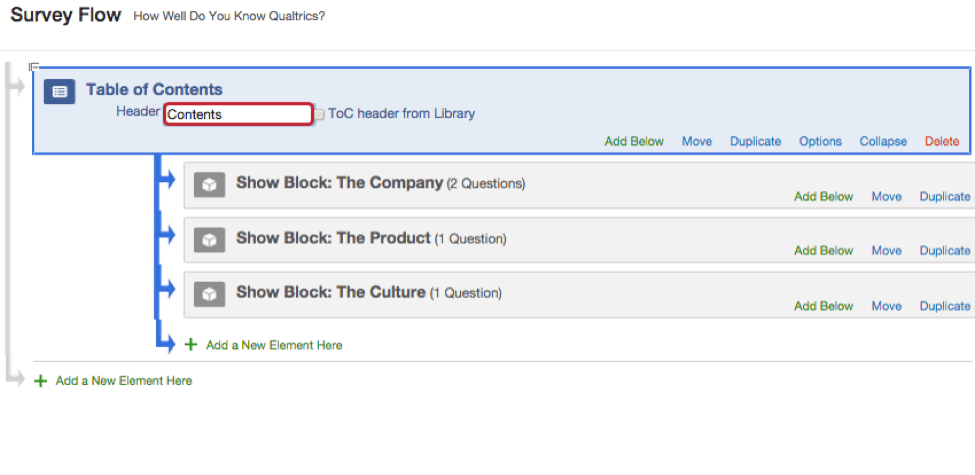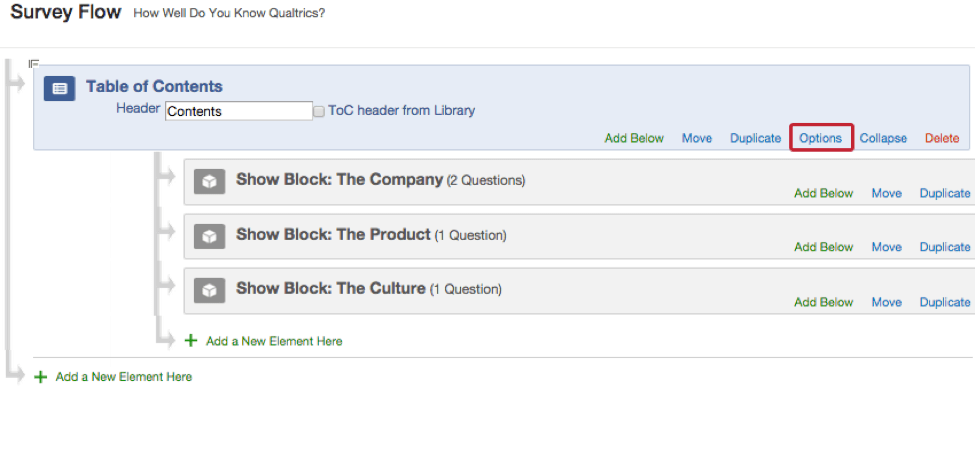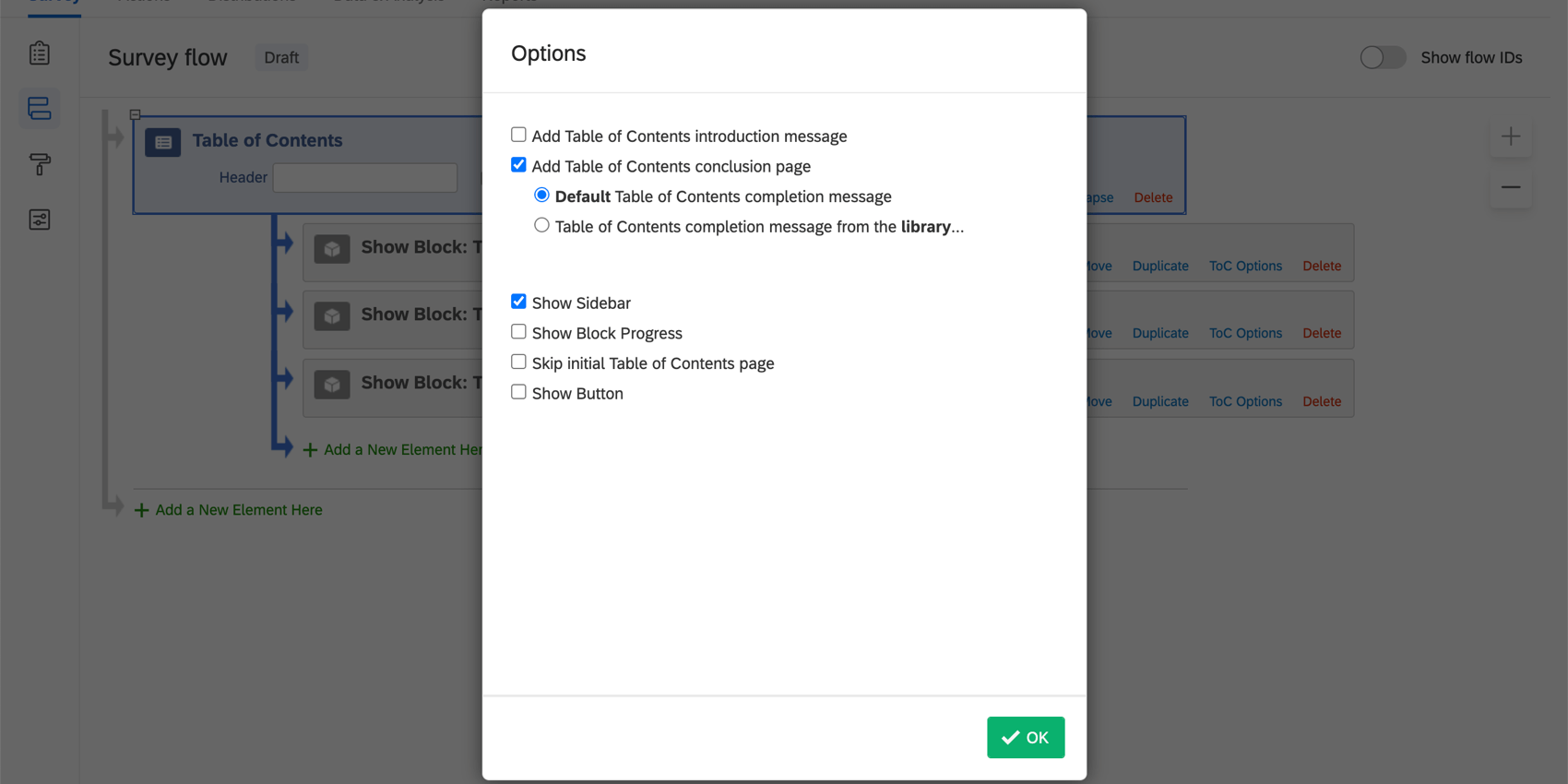Indice
Informazioni sull’indice
È possibile aggiungere un indice al sondaggio per consentire ai rispondenti di navigare facilmente tra le pagine del sondaggio blocchi di domande e seguire i loro progressi complessivi. L’indice può essere un’ottima alternativa ai pulsanti indietro o alla logica di esclusione, perché consente ai partecipanti al sondaggio di andare avanti e indietro tra sezioni specifiche dello stesso sondaggio, senza essere costretti ad arrivare alla fine e senza dover sfogliare ogni pagina per arrivare a destinazione.
Indice Funzionalità
L’indice è un elemento del vostro flusso del sondaggio, proprio come logica di diramazione o randomizzatori.
Quando un rispondente raggiunge un indice, vede una lista di tutti i blocchi inclusi nell’indice e può scegliere di iniziare da qualsiasi blocco.
In qualsiasi momento, il rispondente può fare clic su una barra laterale per visualizzare una lista di tutti i blocchi nell’indice. Il rispondente può quindi cliccare su un blocco per passare a quella sezione del sondaggio. Tutti i blocchi completati saranno contrassegnati da un segno di spunta, per aiutare il rispondente a tenere traccia dei propri progressi.
Quando il rispondente completa l’ultimo blocco dell’indice, viene indirizzato a una pagina di conclusione che elenca tutti i blocchi del sondaggio e chiede se è pronto a inviare le risposte. Se il rispondente è pronto, può fare clic sul pulsante di invio. Se non sono pronti, possono cliccare su uno qualsiasi dei blocchi per valutare le loro risposte.
Impostazione dell’indice
- Aprire il flusso del sondaggio nella scheda Sondaggio.
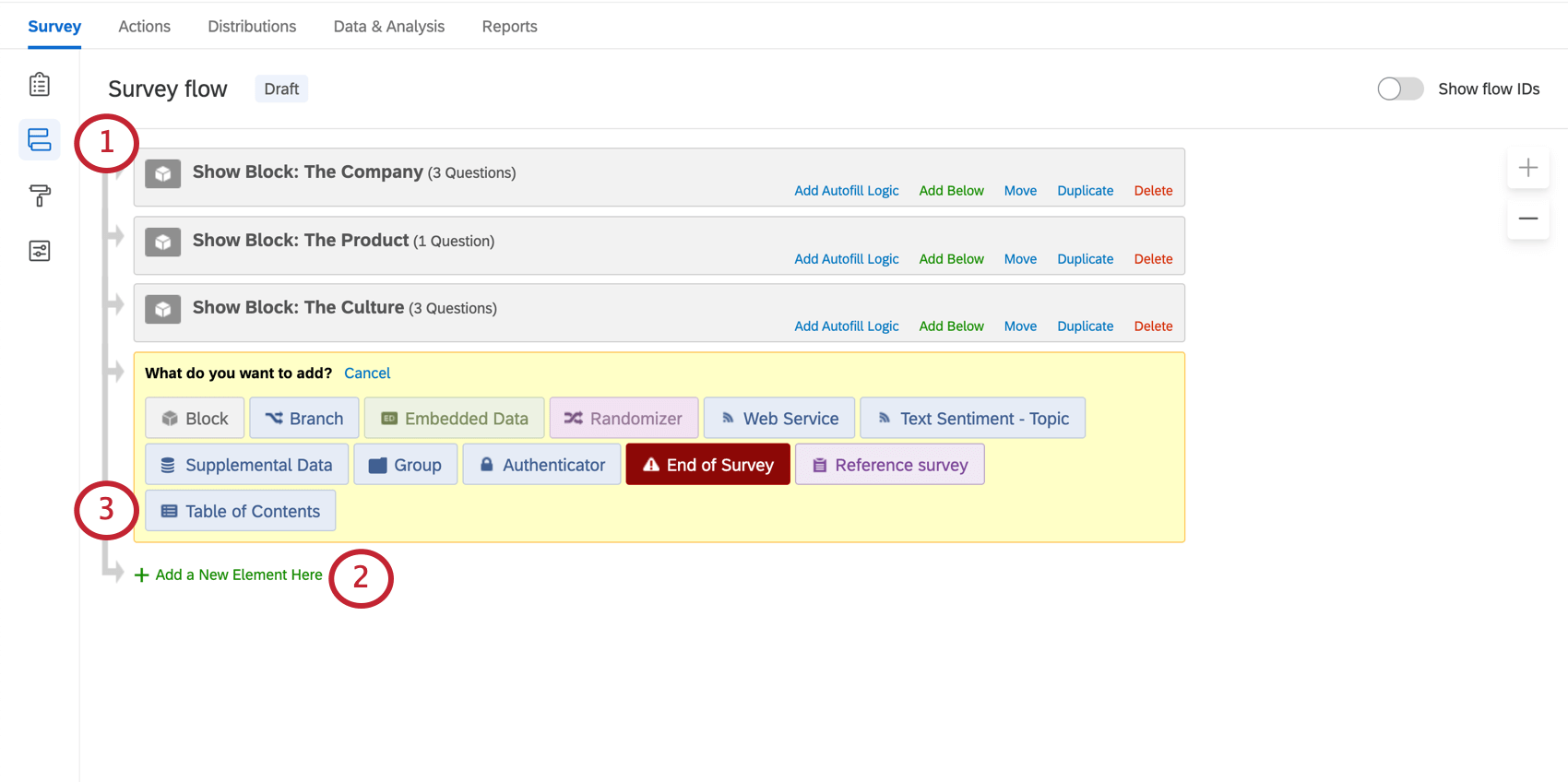
- Fare clic su Aggiungi un nuovo elemento qui o Aggiungi qui sotto.
- Selezionare l’indice.
- Spostare l’elemento Sommario nella posizione appropriata facendo clic su Sposta e trascinando l’elemento.
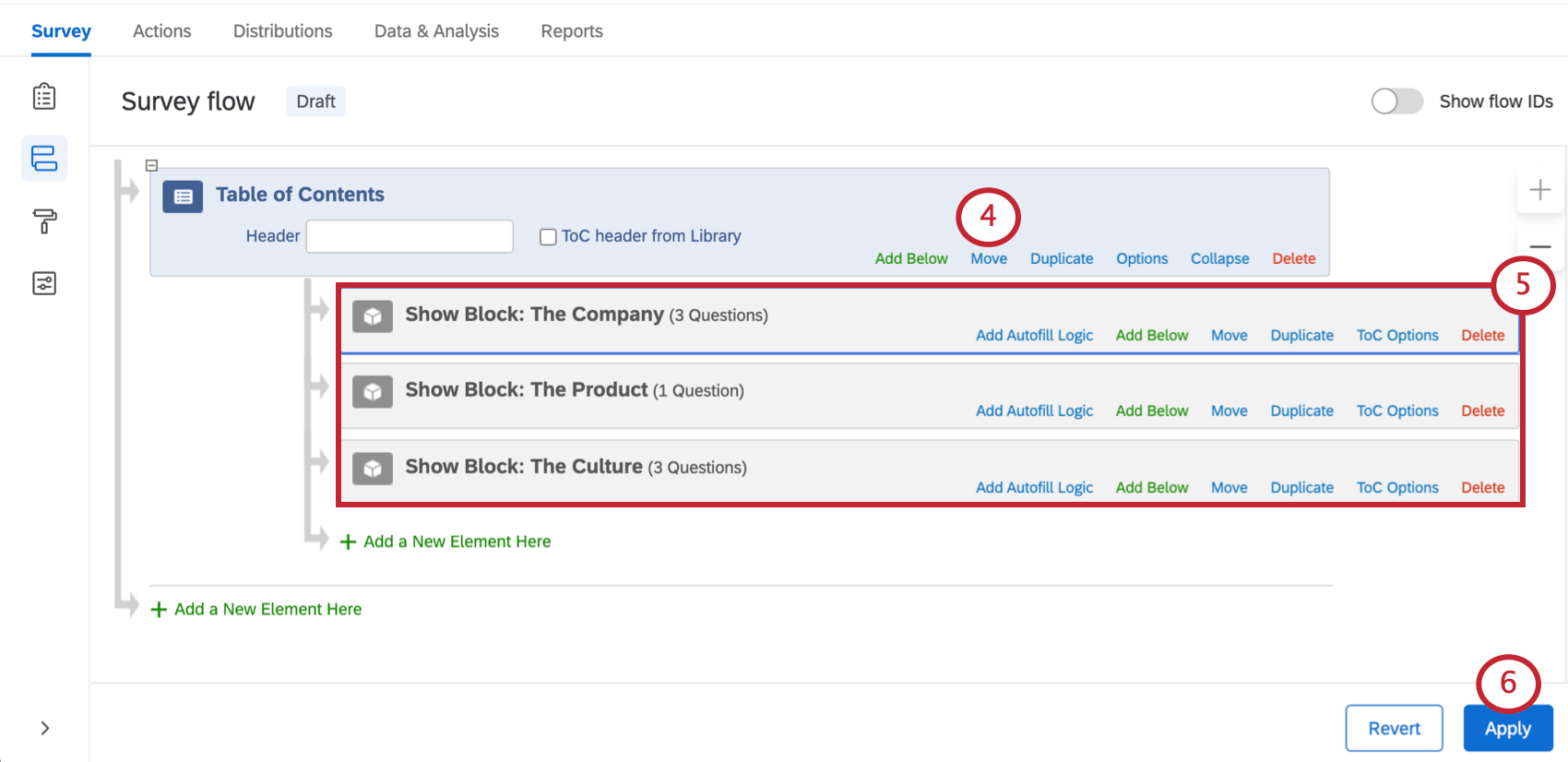
- Spostate i blocchi di domande e gli altri elementi desiderati in modo che siano annidati sotto l’elemento del sommario.
Consiglio Q: i nomi dei blocchi nell’indice sono i nomi dei blocchi nomi dei blocchi nel Generatore di sondaggi.
- Fai clic su Applica.
Personalizzazione dell’indice
Sono disponibili diverse opzioni per personalizzare l’indice, dall’aggiunta di un’intestazione alla visualizzazione dell’avanzamento del rispondente attraverso ciascun blocco.
Intestazione del sommario
È possibile inserire un titolo personalizzato per l’indice che verrà visualizzato dai partecipanti al sondaggio. È sufficiente inserire il testo dell’intestazione direttamente nella casella Intestazione.
Se si sta traducendo il sondaggio, si può attivare l’opzione Intestazione dei ToC dalla Libreria per inserire un messaggio dalla libreria libreria. Dall’interno del vostro libreriaè possibile aggiungere Traduzioni al vostro messaggio. Questo metodo consente anche di accedere al file editor per contenuti avanzati e personalizzare ulteriormente l’intestazione.
Opzioni del sommario
Nel menu Opzioni dell’indice sono disponibili numerose impostazioni di personalizzazione.
Da qui è possibile includere o rimuovere messaggi aggiuntivi, dare o nascondere strumenti di navigazione e altro ancora.
- Aggiungi messaggio di introduzione al sommario: Specificare un messaggio di introduzione da mostrare ai rispondenti all’inizio dell’indice.
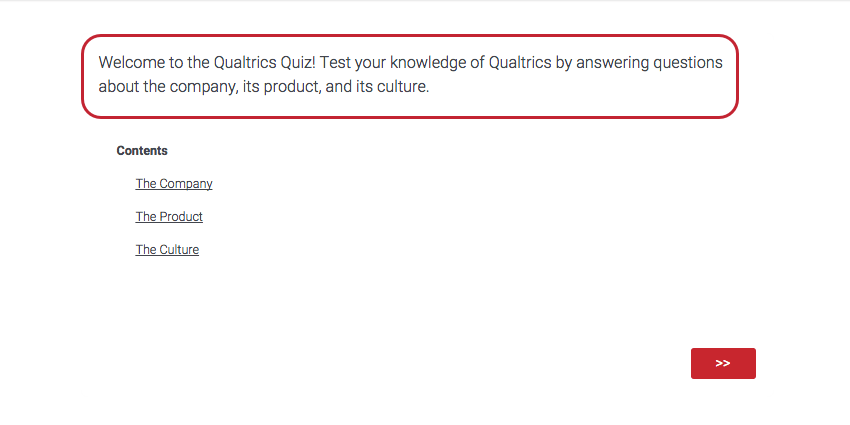
- Aggiungi la pagina di conclusione dell’indice: Visualizzare la lista dei blocchi dell’indice (che mostra quali blocchi hanno e non hanno avuto risposta) alla fine dell’indice, consentendo al rispondente di saltare sia ai blocchi con risposta che a quelli senza risposta (abilitato per impostazione predefinita). È possibile visualizzare un messaggio predefinito o crearne uno proprio.
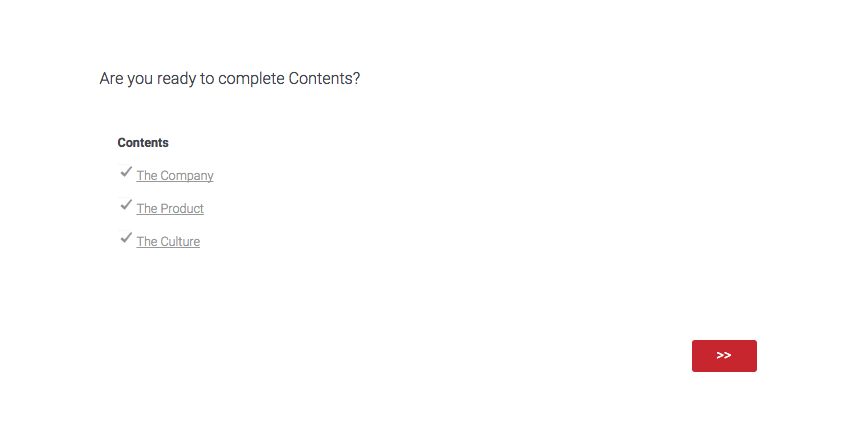 Consiglio Q: Questo riepilogo include solo i blocchi che sono stati visualizzati dai rispondenti. I blocchi che non sono stati mostrati a causa della logica diramazione sono nascosti.
Consiglio Q: Questo riepilogo include solo i blocchi che sono stati visualizzati dai rispondenti. I blocchi che non sono stati mostrati a causa della logica diramazione sono nascosti. - Mostra barra laterale: visualizza un’icona nell’angolo superiore sinistro del sondaggio che mostra il menu di navigazione dell’indice quando si fa clic (abilitata per impostazione predefinita). Ciò consente ai rispondenti di passare da un blocco all’altro nel corso del sondaggio.
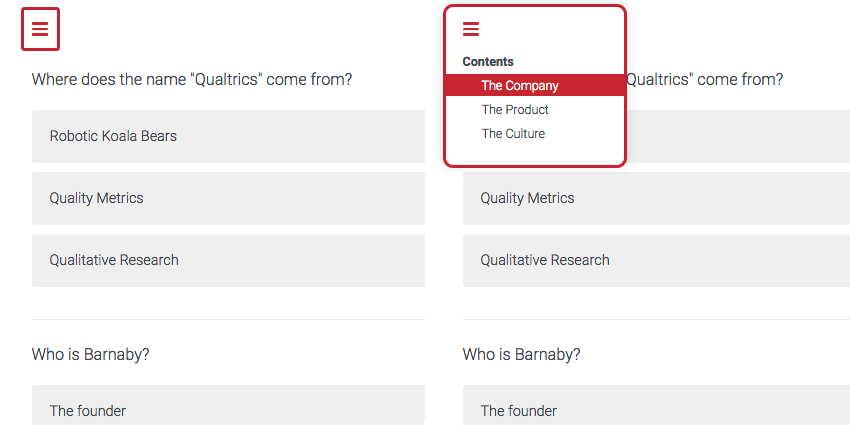
- Mostra l’avanzamento del blocco: Visualizza la percentuale di completamento accanto al nome di ciascun blocco nel menu di navigazione della barra laterale.
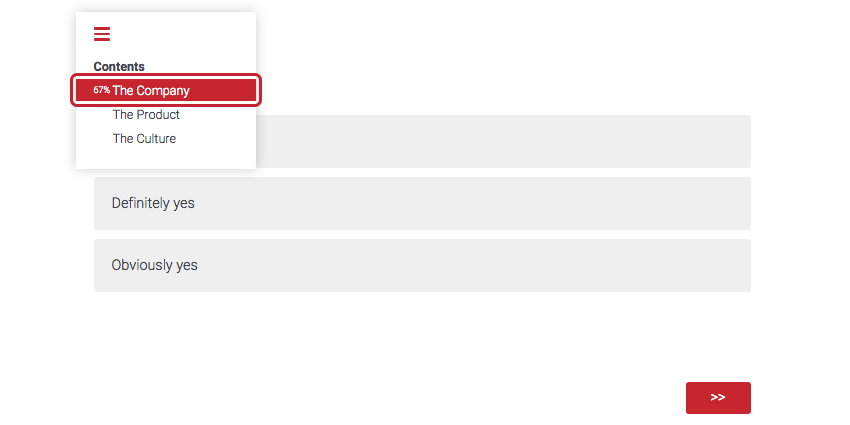 Consiglio Q: le risposte senza forza risposta sono considerate complete nella percentuale di avanzamento del blocco. Questo perché i partecipanti al sondaggio hanno la possibilità di non rispondere a questa domanda. Ad esempio, se il blocco contiene 10 domande e 5 di queste non hanno una forza risposta, la percentuale di avanzamento partirà dal 50%.
Consiglio Q: le risposte senza forza risposta sono considerate complete nella percentuale di avanzamento del blocco. Questo perché i partecipanti al sondaggio hanno la possibilità di non rispondere a questa domanda. Ad esempio, se il blocco contiene 10 domande e 5 di queste non hanno una forza risposta, la percentuale di avanzamento partirà dal 50%. - Salta la pagina iniziale del sommario: Salta la pagina iniziale predefinita di introduzione all’indice e alla lista dei blocchi.
- Mostra pulsante: Visualizza un pulsante in basso al centro della pagina del sondaggio che consente al rispondente di passare alla pagina del menu dell’indice in qualsiasi momento. Si imposta il testo del pulsante.

Opzioni di blocco aggiuntive
I blocchi annidati sotto un elemento di indice hanno a disposizione ulteriori opzioni. Per accedere a queste opzioni, fare clic su Opzioni ToC nel blocco di domande desiderato.
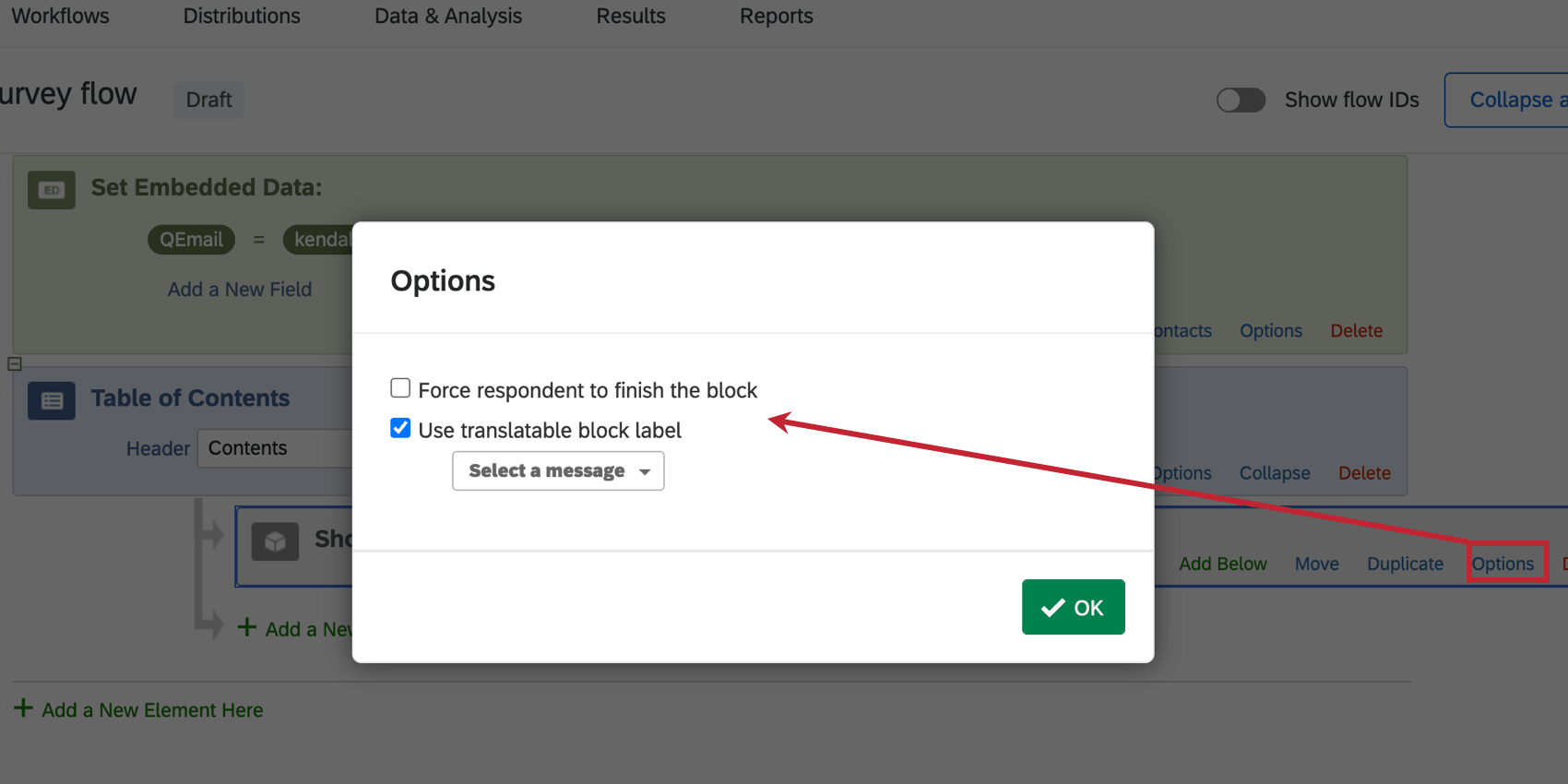
- Costringere il rispondente a terminare il blocco: Questa opzione richiede ai rispondenti di completare il blocco di domande premendo il pulsante Avanti sull’ultima pagina del blocco.
- Usa etichetta blocco traducibile: Questa opzione consente di selezionare un messaggio tradotto dalla libreria da utilizzare come etichetta di blocco nell’indice. Questa opzione è utile se si utilizza un indice in un sondaggio tradotto.
Sommario e altre funzioni
Solo alcuni flusso del sondaggio possono essere utilizzati all’interno di un indice: blocchi, diramazionie un indice supplementare. Tutti gli altri elementi non sono compatibili con l’indice.
Inoltre, se si utilizza rIPETI E UNISCI con un indice, il blocco non si chiude in loop finché il rispondente non risponde alla domanda su cui si basa il loop.
Tipi di progetti in cui è disponibile questa funzione
È possibile aggiungere un indice a qualsiasi tipo di progetto che consenta di personalizzare il flusso del sondaggio. Sono inclusi: